Gestire le adesioni agli scioperi
nel dettaglio sarà sufficiente, in fase di pubblicazione della circolare nelle bacheche digitali, selezionare la spunta "Richiedi" sotto il campo "Adesione" (1), indicando una data di scadenza per l'adesione (2) ed eventuale testo di spiegazione (3)
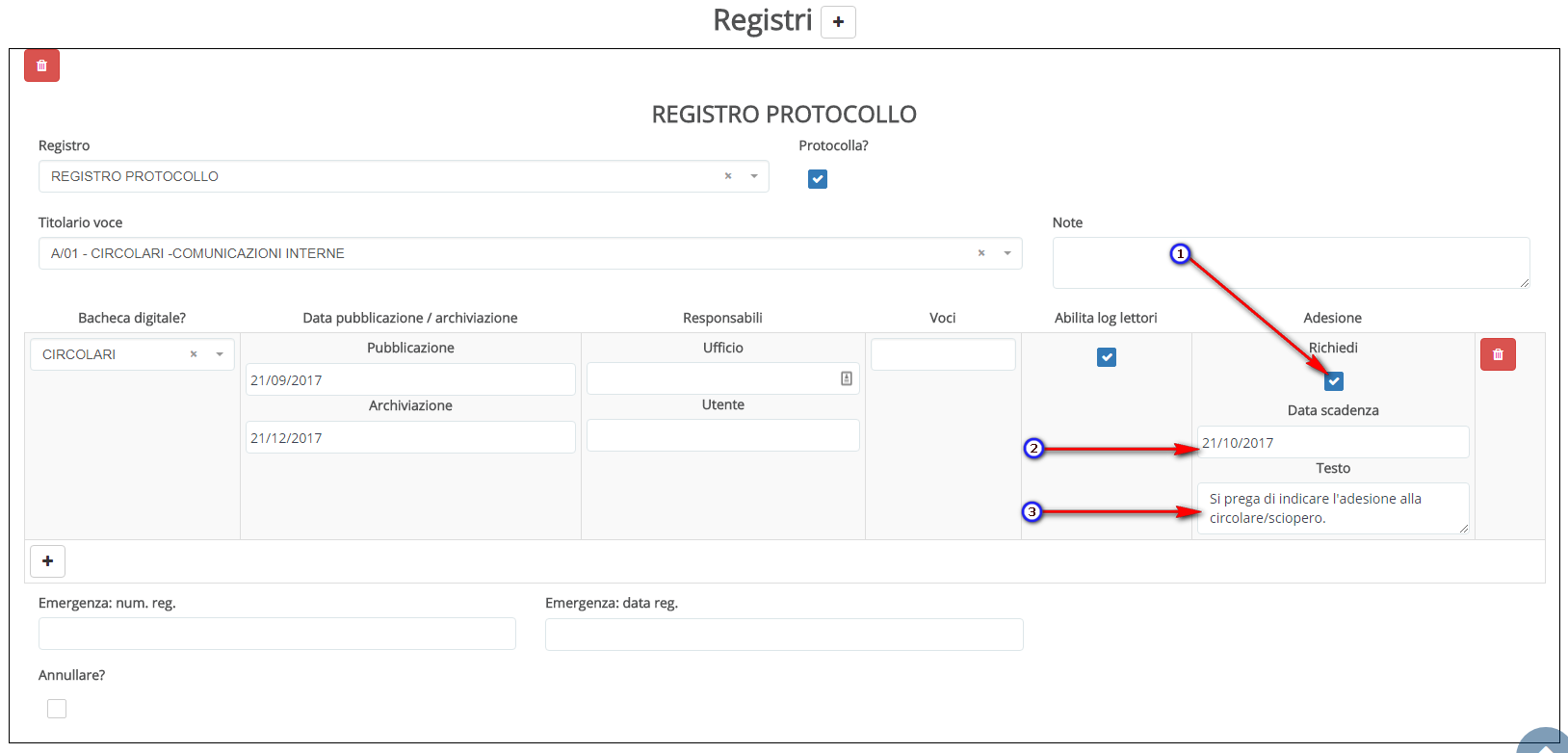
Per poter scegliere anche l'orario di pubblicazione segure la breve guida come impostare orario di pubblicazione di un documento in una bacheca digitale
una volta pubblicata la circolare con la spunta dell'adesione, sarà disponibile a tutta l'utenza interessata la compilazione di tale campo (sarà presente in cima alla circolare il pulsante "Compila dati di adesione"), passata la scadenza impostata per l'adesione, al personale Amministrativo sarà consentita la raccolta dei dati, per tale funzione sarà necessario ricercare il documento interessato e cliccare il pulsante bianco con i 3 puntini neri, per poi selezionare dal menù a tendina la voce "Vedi Adesioni"
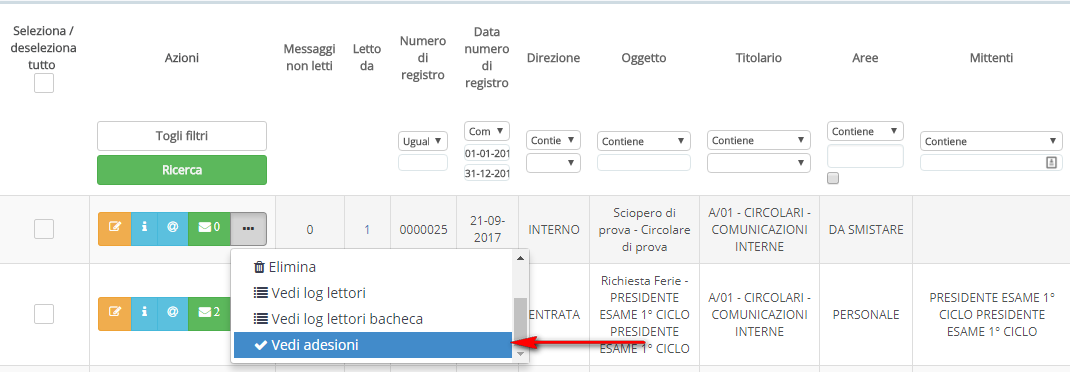
una volta cliccato sulla voce "Vedi adesioni" saranno mostrati in elenco tutti i dati raccolti

nell'elenco delle adesioni troveremo, oltre al nome del destinatario, anche "Data e ora di adesione" (1), la risposta dell'utente (2), un eventuale messaggio lasciato dall'utente in fase di adesione / non adesione (3) e la possibilità di esportare l'elenco di tutta l'utenza che NON ha aderito (4).

all'interno del documento saranno disponibili tutti gli allegati ed i dati del documento, in alto nella pagina sarà presente il pulsante "Compila dati di adesione"
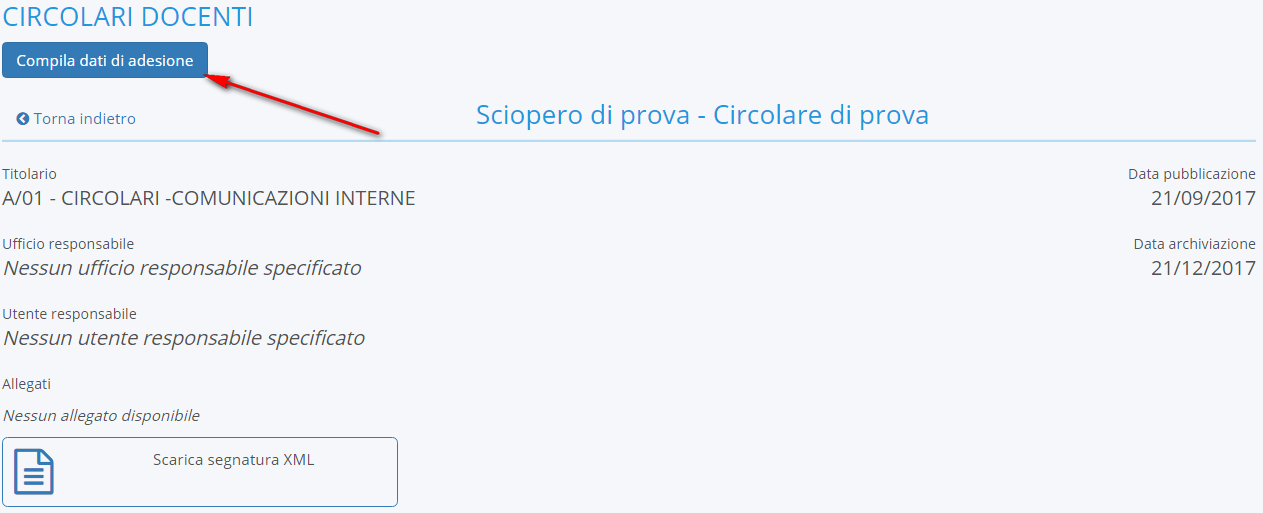
a) scegliere una delle voci presenti per indicare se si aderisce, non si aderisce o non si è preso una decisione
NOTA IMPORTANTE!
Le bacheche devono essere specifiche per utenza (ATA, Docente, Tutore, Alunno), per le bacheche pubbliche non è disponibile tale funzione.
Related Articles
Gestire le macro
In questa guida vedremo come gestire una macro. Una macro è un testo predefinito che si può utilizzare rapidamente per l'invio delle email. La creazione si gestisce dal menù Gestione documentale → Macro Come prima cosa cliccare il pulsante , inserire ...Abilitare l'utente protocollante alla visione del log lettori/adesioni
Per poter abilitare gli utenti protocollanti a visualizzazione il log lettori e adesione di un documento pubblicato in bacheca digitale, occorre andare in "Anagrafiche" -> "ATA". Nella schermata successiva occorre andare nel menù laterale di sinistra ...Gestire massivamente i documenti
In questa guida vi spiegheremo come poter usare correttamente le azioni di massa su due o più documenti. Le funzioni hanno come obiettivo quello di snellire e velocizzare le procedure di lavorazione. Queste funzioni possono essere utilizzate in tutte ...Creare e inserire un documento in bacheca digitale
In questa guida vedremo come creare una documento o una comunicazione da inserire in una bacheca digitale. Come prima cosa è necessario entrare nell'area AMMINISTRAZIONE DIGITALE In alto a destra selezionare se il documento è interno (INT), in ...Supervisionare le segnalazioni Whistleblowing ricevute
Una volta effettuata la profilazione per i supervisori seguendo le indicazioni della guida, quest'ultimo può accedere nel menù laterale in "Whistleblowing". Nel menù laterale, il supervisore troverà la voce "Segnalazioni pervenute" dove potrà ...